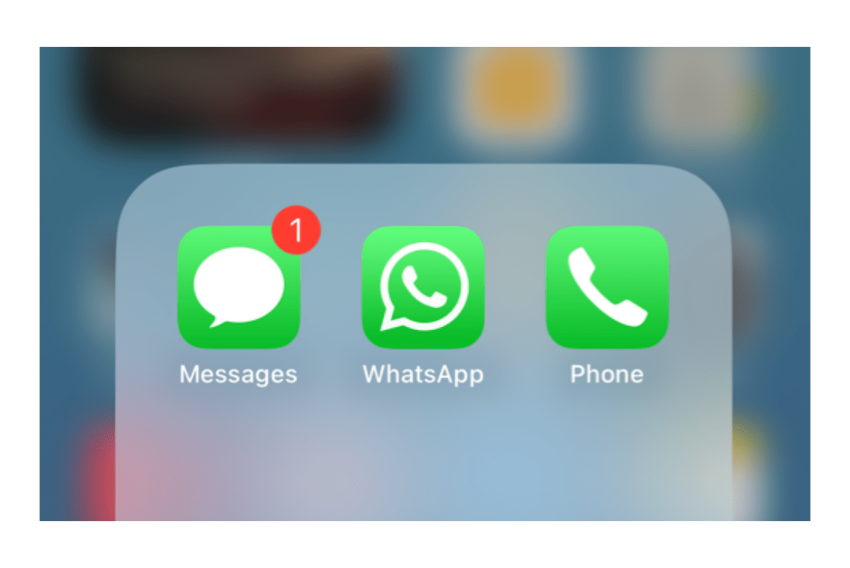2 cách gửi tin nhắn cho toàn bộ danh bạ iphone dễ nhất
Học cách gửi tin nhắn cho toàn bộ danh bạ iPhonesẽ giúp bạn tiết kiệm thời gian cũng như tăng hiệu quả làm việc hơn rất nhiều. Dù bạn là cá nhân hay doanh nghiệp, chắc hẳn đều sẽ có lúc cần thông báo cho toàn bộ những mối quan hệ của mình. Dưới đây là 2 cách để thực hiện nó dễ dàng hơn!
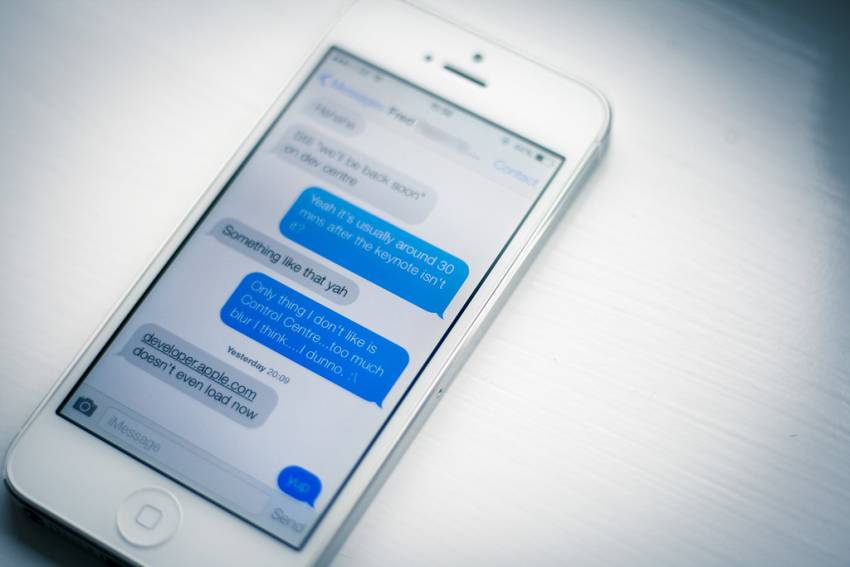
Có 2 cách gửi tin nhắn cho toàn bộ danh bạ iPhone cơ bản
Tại sao cần gửi tin nhắn cho toàn bộ danh bạ trên iPhone?
Mục Lục Bài Viết
-
Tiết kiệm thời gian: Biết cách gửi tin nhắn có toàn bộ danh bạ trên iPhone giúp tiết kiệm rất nhiều thời gian thay vì phải thực hiện từng người mộ.
-
Thích hợp cho các thông báo hay nhắc nhở chung trong công ty: Trong môi trường công ty, việc sử dụng tin nhắn hàng loạt làm cho việc thông báo thông tin chung, nhắc nhở về các sự kiện hay công việc quan trọng trở nên hiệu quả hơn.
-
Chăm sóc khách hàng tối ưu: Khối lượng khách hàng lớn sẽ khiến việc gửi tin nhắn thủ công cho từng người một trở nên vô cùng khó khăn.
-
Chạy quảng cáo, sự kiện khuyến mãi hiệu quả: Việc gửi tin nhắn hàng loạt giúp đẩy mạnh thông điệp của nhãn hàng đến đối tượng khách hàng mục tiêu. Bạn có thể thông báo về các ưu đãi đặc biệt hay giảm giá một cách nhanh chóng và thuận tiện.
Cách gửi tin nhắn cho toàn bộ danh bạ iPhone thủ công
Truy cập ứng dụng Messages để gửi tin nhắn thủ công
Cách gửi tin nhắn cho toàn bộ danh bạ iPhone thủ công sẽ phù hợp với cá nhân hoặc doanh nghiệp nhỏ:
Bước 1: Khởi động ứng dụng Tin nhắn trên điện thoại của bạn. Sau đó, chọn biểu tượng soạn tin nhắn mới (có hình cây bút và tờ giấy note) ở góc phải trên cùng.
Bước 2: Tại dòng Đến, nhấn vào biểu tượng dấu cộng ở cuối cùng và tiến hành nhấn chọn thủ công tất cả tên có trong danh bạ của bạn.
Bước 3: Soạn nội dung tin nhắn như bình thường và nhấn nút gửi (biểu tượng mũi tên đi lên). Như vậy, tin nhắn của bạn đã được gửi đi cho toàn bộ liên hệ có trong danh bạ của mình.
Cách gửi tin nhắn cho toàn bộ danh bạ iPhone bằng app
Siri Shortcuts
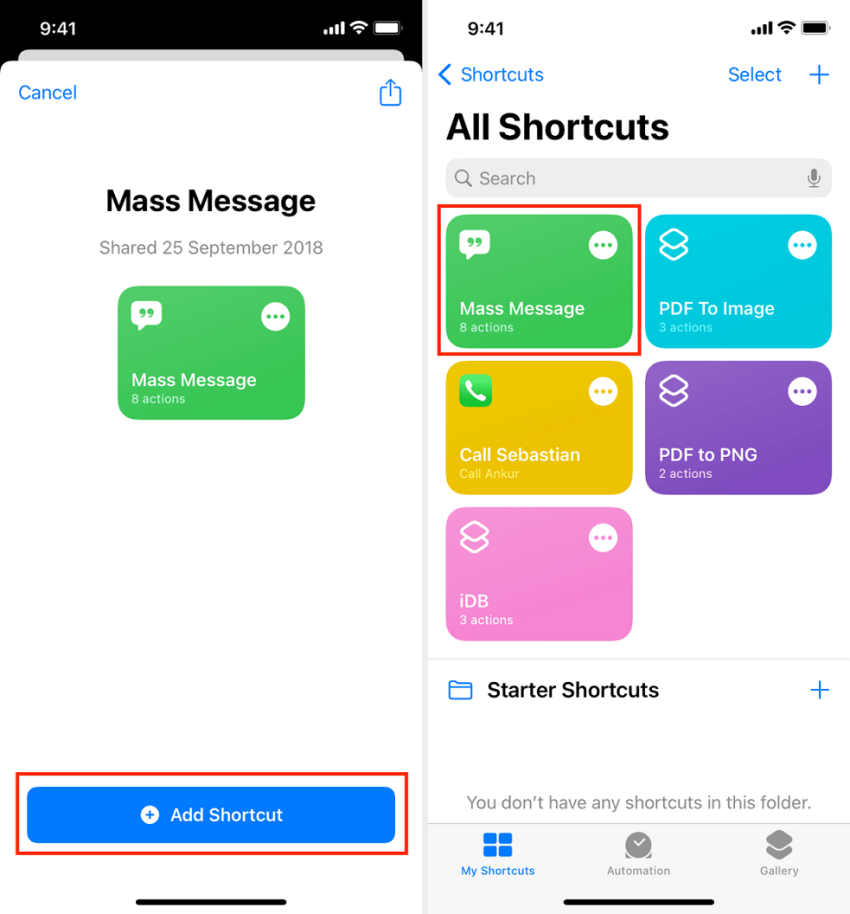
Dùng Mass Message trên Siri Shortcuts để gửi tin nhắn hàng loạt
Siri Shortcuts hay còn được gọi là Phím Tắt là ứng dụng giúp đơn giản hóa những tác vụ hàng ngày của bạn trên iPhone, bao gồm cả nhắn tin. Tuy nhiên, để thực hiện việc gửi tin nhắn hàng loạt thì bạn cần tải Mass Message về máy để hỗ trợ cho Phím Tắt.
Sau đây là cách gửi tin nhắn cho toàn bộ danh bạ iPhone bằng ứng dụng này:
Bước 1: Nếu chưa có Siri Shortcuts sẵn trên điện thoại thì hãy tìm app trên Appstore và cài đặt nó về máy. Sau đó, tải Mass Message về máy theo đường link sau:
https://www.icloud.com/shortcuts/3a8d28c2c6414e6b94a47ab8b09d5cfc
Trên giao diện của Mass Message, bạn chọn Nhận phím tắt và sau đó tiếp tục nhấn chọn Mở khi được hỏi có muốn mở Mass message trong Siri Shortcuts hay không. Thao tác này giúp tích hợp tính năng gửi tin nhắn hàng loạt vào ứng dụng Phím tắt.
Bước 2: Sau khi hoàn thành, mở ứng dụng Siri Shortcuts bạn sẽ thấy phím tắt Mass Message ở mục Thư viện. Tiếp tục chọn biểu tượng dấu ba chấm để cài đặt cấu hình đầu vào.
Tại đây, Bạn sẽ thấy có 3 mục, trong đó bạn có thể thay đổi mục Câu hỏi. Mục Câu trả lời mặc định cần được bỏ trống để sau này bạn sẽ nhập tin nhắn cần gửi. Mục Loại đầu vào sẽ là chọn kiểu nhập liệu như văn bản, URL, số hay ngày.
Bước 3: Sau khi nhập thông tin đầu vào, kéo xuống dưới và chọn Gửi tin nhắn. Nhấn chọn Cho phép truy cập khi được hỏi để Mass Message có thể truy cập danh bạ của bạn.
Bước 4: Thay đổi nội dung lời chào tin nhắn nếu muốn. Cú pháp mặc định là Hey Person First Name, trong đó First Name sẽ được thay thế bằng tên người nhận khi gửi tin nhắn. Sau khi hoàn tất thì hãy nhấn Xong.
Bước 5: Quay lại giao diện Phím tắt, nhấn vào Mass Message và chọn Chạy phím tắt. Sau đó, tiến hành nhập nội dung tin nhắn mà bạn muốn gửi hàng loạt.
Bước 6: Danh bạ của điện thoại sẽ xuất hiện. Chỉ cần tick chọn toàn bộ liên hệ và nhấn Xong. Tin nhắn sẽ được gửi đi cho toàn bộ danh bạ.
Text 2 Group
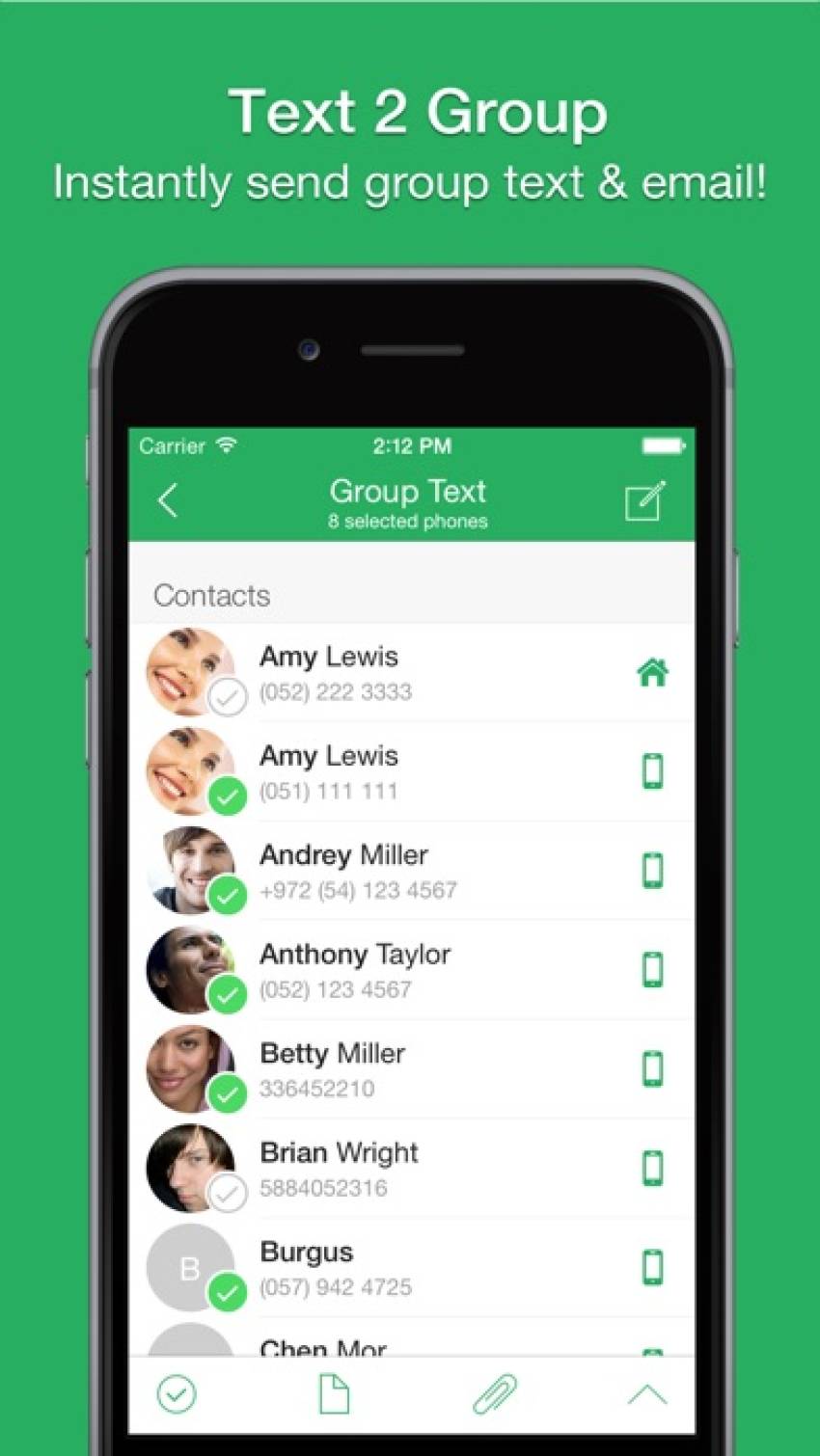
Cách dùng Text 2 Group rất đơn giản
Cách gửi tin nhắn cho toàn bộ danh bạ iPhone bằng Text 2 Group khá đơn giản:
Bước 1: Tải Text 2 group trên Appstore về máy. Khởi động app và chọn Group.
Bước 2: Chọn toàn bộ liên hệ trong danh bạ để thêm vào group.
Bước 3: Vào group bạn vừa tạo, chọn Text, tiến hành nhập tin nhắn và gửi đi.
Dịch vụ gửi tin nhắn dành cho doanh nghiệp
Đối với những doanh nghiệp lớn, cách gửi tin nhắn cho toàn bộ danh bạ iPhone bằng thủ công hay app không phải là lựa chọn tối ưu. Khi đó, sử dụng dịch vụ gửi tin nhắn cho doanh nghiệp sẽ giúp bạn giao tiếp với khách hàng dễ dàng hơn qua SMS.
Những dịch vụ này cho phép nhắn tin hai chiều với các chức năng tự động hóa cũng như hỗ trợ doanh nghiệp như hỗ trợ đa nền tảng, phân tích và báo cáo mà vẫn đảm bảo tính bảo mật cao.
Lời kết
Có nhiều cách gửi tin nhắn cho toàn bộ danh bạ iPhone như bằng thủ công, ứng dụng hay sử dụng dịch vụ. Tùy vào quy mô và nhu cầu cá nhân, bạn có thể chọn phương pháp phù hợp. Theo dõi chúng tôi để biết thêm những mẹo hay khi sử dụng điện thoại!